Den här guiden visar hur man skapar och hanterar beställningar i Rackbeat. Guiden täcker skapande, redigering, sändning och överföring till Netvisor.
INNEHÅLL
- Skapa beställning
- Beställningsvy
- Lägg till produktlinjer
- Beställningsfunktioner
- Beställningar - lista
- Beställning levereras med flera fakturor
- Försäljning av byggtjänster
- Beräkning av marginal på offert/beställning
- Momsändring 1.9.2024
Rackbeats försäljningsprocess bygger på kedjan offert - beställning - leverans - faktura. Varje steg är inte obligatoriskt, så kedjan kan till exempel börja från beställningen.
Beställningen överförs till Netvisor när den har skickats. Beställningen går till oskickade beställningar. När beställningen levereras uppdateras statusen i Netvisor.
Skapa beställning
- Gå till Sales > Orders

- Klicka på knappen Create new i det övre högra hörnet.

- Välj kund från listan (Om du har flera kunder kan du trycka på knappen Show more results för att se hela kundlistan eller söka efter kundens namn/kundnummer genom att skriva i fältet.) Längst ner i listan finns en Create-knapp om du vill skapa en ny kund vid denna tidpunkt.

- Klicka på knappen Create and edit, som öppnar redigeringsvyn för beställningen.
Beställningsvy
Numreringen av beställningar är alltid löpande, vilket innebär att nästa beställning alltid kommer att ha ett nummer som är ett högre än den tidigare beställningen i programmet. Numreringen av beställningar kan inte längre ändras på beställningen. Om beställningar också har gjorts i Netvisor måste olika nummerområden beaktas för att undvika överlappande beställningsnummer. Obs! Om beställningsnumret redan används för en beställning när en beställning överförs från Rackbeat till Netvisor, tas den ursprungliga beställningen bort från Netvisor.
Kund
Kundens adressuppgifter kommer från kundens inställningar, men i beställningsvyn kan du fortfarande redigera dem.
Bakom kunden kan det också finnas en tillagd anteckning som visas direkt under leveransadressen. Anteckningen kan öppnas genom att klicka på noteringen.
Obs! För att leveransadressen ska överföras med beställningen och fakturan till Netvisor rekommenderar vi att den fylls i helt. Om fältet för gatuadress är tomt överförs inte leveransadressen med beställningen och fakturan till Netvisor. Dessutom, om en komplett leveransadress inte kommer till Netvisor, hindrar detta fakturan från att skickas som e-faktura.

Referenser
- Vårt referensfält fylls automatiskt med beställarens information, men detta kan ändras.
- I fältet för kundens eventuella rabattprocent kan du ändra den rabattprocent som kunden får för hela beställningen om du vill. Standardprocenten kommer från kundinformationen i fältet för kundens rabattprocent.
- Som leveransansvarig kan du välja någon av Rackbeats användare från medarbetarlistan.
- Informationen i fältet Er referens kommer från kundens inställningar. I fältet för ytterligare information kan du ge ytterligare information relaterad till beställningen. Fältets maximala längd är 80 tecken. Texten visas i Netvisor i fältet för interna ytterligare information, vilket innebär att den inte skickas med fakturan till kunden.
Fler fält för beställningen kan läggas till genom att klicka på pilknappen nedåt. Du kan ange betalningsvillkor och leveransvillkor. Du kan välja om betalningsvillkoren (inklusive bankuppgifter) och eventuella ytterligare informationsfält som skapats för kunden ska visas på beställningsutskriften.
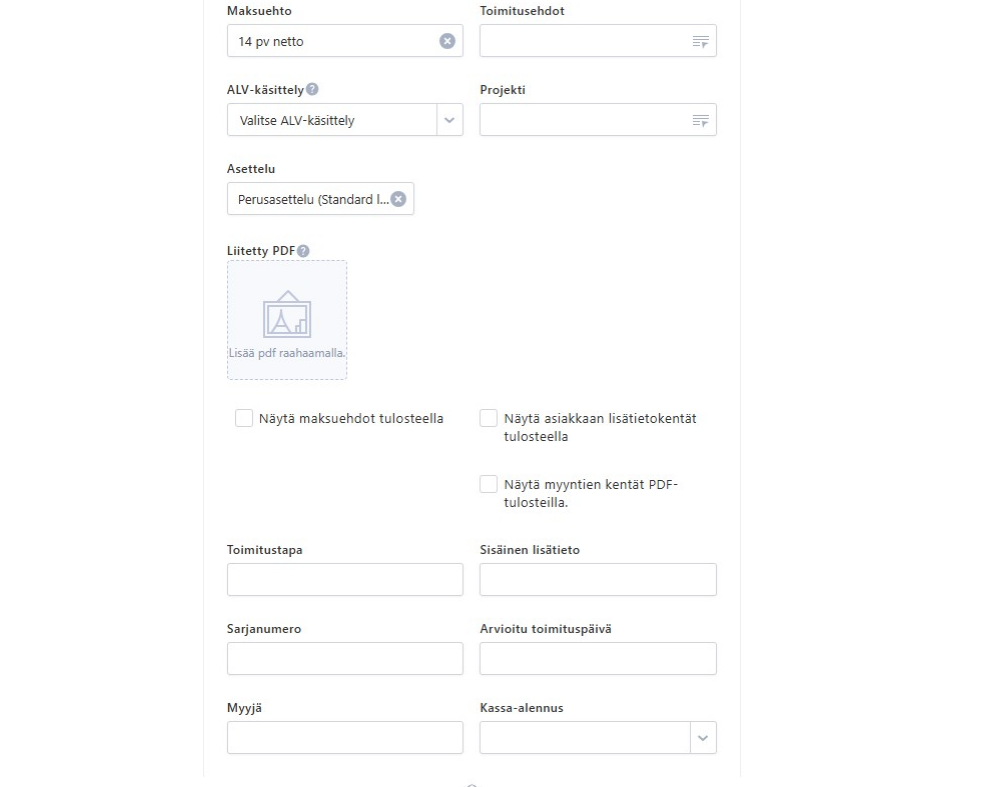
- Momsbehandlingsfältet påverkar bestämningen av momssatsen. Som standard hämtas valet från kundens inställningar, men detta kan ändras för varje beställning.
- Layout = Vilken dokumentlayout som ska användas.
- Projekt = Vilket projekt beställningen är relaterad till. Obs! Informationen överförs inte till Netvisor, utan används endast internt i Rackbeat. Om det finns en standardkostnadsplats bakom produkten eller kunden i Netvisor, kommer standardplatsen automatiskt att inkluderas i fakturan och bokföringsverifikationen.
- Bifogad pdf = Eventuell pdf-bilaga till beställningen.
Som standard finns endast leveranssätt i ytterligare informationsfält, men du kan redigera fälten från företagets grundinformation och inställningar -> Allmänt -> Fält -> Försäljning. Fälten visas som standard endast internt på offerten, men de kan också visas på offerten som skickas till kunden genom att klicka i rutan "Visa försäljningsfält på PDF-utskrifter".
Anteckningar
Med hjälp av rubrik- och anteckningsfälten kan fri text läggas till i beställningsdokumentet.
Här kan du också ange beställningsdatum (automatiskt är det dagens datum) och leveransdatum
Lägg till produktlinjer
Lägg till produktlinje börjar med produktlinjeknappen. Produktlinjer kan läggas till en i taget eller flera genom att välja att lägga till paketprodukter. I produktinställningarna kan du välja vilka produkter som ingår i ett visst paket. Dessutom kan kommentarrader läggas till i beställningen.

- Välj en befintlig produkt för beställningen från produktfältet. Längst ner i listan kan du skapa en produkt om den inte redan har skapats. På produktlinjen kan produkten fortfarande prissättas om, om så önskas, och samtidigt visas hela tiden marginalprocenten. Även produktens lagerstatus är synlig.
- I fältet för kvantitet anges antalet enheter som ska ingå i beställningen. Pris och lagerinformation kommer från produktens bakgrund, men dessa kan fortfarande redigeras vid denna tidpunkt.
- När produkten läggs till i beställningen aktiveras fältmenyn högst upp i vyn bredvid den allmänna rubriken efter produktvalet. Här kan du vid behov ändra önskade fält:

OBS! En produkt med negativ kvantitet kan inte läggas till i beställningen om produkten är lagerförd. Detta är dock möjligt på fakturan och måste göras där om en negativ rad som minskar fakturabeloppet ska inkluderas på fakturan.
När raderna är klara visas de på beställningens förstasida.
Från trepunktsknappen längst bak på produktlinjen kan du redigera eller ta bort produktlinjen.
Radernas ordning kan ändras genom att föra musen över de grå pilikonerna och hålla ner vänster musknapp medan du flyttar raden till önskad plats.

Knappen Show pdf visar beställningen i pdf-format och den kan också laddas ner till datorn med knappen Download pdf.
Från knappen Confirm skickar du beställningen.
Beställningen kan skickas via e-post. Från vyn kan du fortfarande redigera leveransinformation och mottagarens adress.
När beställningen har bekräftats överförs den till Netvisor. Efter sändningen visas den aktuella beställningen.
Från fältet för sändningsförsök kan du se mer detaljerat när sändningen har ägt rum.

I beställningens övre del finns en funktioner -knapp, där du kan
- Ladda ner beställningens pdf-fil till datorn eller skicka den igen till kunden via e-post om det behövs. E-postmeddelandet skickas från adressen post@rackbeat.com och denna adress kan inte ändras.
- Skapa faktura
- Skapa leverans
- Skapa inköp
- Skapa produktionsorder eller lageröverföring.
- Avbryt beställningen
- Ta bort beställningen helt.
Om beställningen avbryts arkiveras den. Om beställningen tas bort kan den inte återställas. Om beställningen har bekräftats och tas bort, förblir den i Netvisor i oskickat läge. Vid denna tidpunkt saknas det borttagna beställningsnumret i numreringen av beställningar.

Om beställningen har bekräftats och skickats till kunden och beställningen behöver redigeras, kan den öppnas igen via trepunktsknappen i beställningslistan med funktionen Open again.
När beställningen har bekräftats visas produkterna på beställningen som reserverade i lagret.
Med knappen Show lines i beställningslistan kan produktlinjerna i beställningen öppnas, vilket ger en snabb översikt över vilka produkter som finns på varje beställning.
Beställningsfunktioner
Skapa leverans
Detta bekräftar beställningen för att skickas. Välj beställningens rader för att plockas. Beställningen måste vara bekräftad för att en leverans ska kunna skapas.
Skapa faktura
När beställningen har bekräftats, kan en faktura direkt skapas för den. Det går att välja om alla produktlinjer ska faktureras eller endast de levererade linjerna. Om du vill fakturera de levererade linjerna måste en leverans/skickning göras för beställningen.
Skapa inköp
Med funktionen Skapa inköp kan produktlinjer från försäljningsordern direkt omvandlas till en inköpsorder. Mer detaljerad instruktion om inköpsorder finns i Rackbeat inköpsorder skapande -guiden.
Skapa produktionsorder
Med funktionen Skapa produktionsorder kan du skapa en produktionsorder om det finns produkter på försäljningsorderns rader som tillverkas internt. Mer detaljerad instruktion finns i Rackbeat Produktion / Produktionsorder -guiden.
Skapa lageröverföring
Med funktionen Skapa lageröverföring kan du flytta varor från ett lager till ett annat. Mer detaljerad instruktion finns i Rackbeat Lageröverföringar -guiden.
Kopiera beställning
Detta kopierar beställningens information till en ny beställning
Avbryt
Detta avbryter beställningen. Obs! detta skickar också ett meddelande om borttagning av beställningen till Netvisor och avbryter den där, om beställningen hade överförts till Netvisor.
Ta bort
Tar bort hela beställningen.
Beställningar - lista
Nedan beskrivs de olika statusarna för offert och beställning
Bekräftad
- Utkast = Varor visas inte som reserverade
- Skickad = Offert/beställning har skickats till kunden och varor visas som reserverade i lagret
Levererad
- Inte skickad = Leveransrader har ännu inte skapats
- Klar för att skickas = Leveransrader i Rackbeat har skapats, men leveransen till kunden har ännu inte gjorts
- Levererad = Produkterna har levererats till kunden
- Delvis levererad = En del av beställningens produkter har levererats, en del är inte levererade
Fakturerad
- Inte fakturerad = Faktura har inte skapats
- Fakturerad = Faktura har skapats
- Bokförd = Faktura har skapats och överförts till Netvisor. Fakturan måste fortfarande skickas från Netvisor till kunden.
Massfunktioner för beställningslistan
I Rackbeat är det möjligt att utföra åtgärder på beställningar i massor.
 Kombinera till leverans: Om till exempel två beställningar från samma kund är valda, gör denna funktion en leverans av dessa beställningar, dvs. kombinerar leveranserna av beställningarna. Valda beställningar får inte vara i status "Klar för att skickas". Om någon beställning är i denna status blir massfunktionen grå.
Kombinera till leverans: Om till exempel två beställningar från samma kund är valda, gör denna funktion en leverans av dessa beställningar, dvs. kombinerar leveranserna av beställningarna. Valda beställningar får inte vara i status "Klar för att skickas". Om någon beställning är i denna status blir massfunktionen grå. - Ändra till leverans: Valet gör leveranser av de valda beställningarna. Valda beställningar får inte vara i status "Klar för att skickas". Om någon beställning är i denna status blir massfunktionen grå.
- Skapa efterleverans: Funktionen skapar efterleveranser av de valda beställningarna. Efterleveransen avbryter beställningen från vilken efterleveransen görs och skapar en ny beställning med de icke-levererade produkterna. Med efterleveransen bör det beaktas att om en del av beställningen har levererats men inte fakturerats, kan den avbrutna beställningen inte längre faktureras efter efterleveransen. Då måste en manuell faktura göras för dessa produkter innan efterleveransen.
- Ändra till faktura: Funktionen skapar fakturor av de valda beställningarna. Beställningarna får inte vara i status "Klar för fakturering" (då har fakturautkast redan skapats av beställningarna).
- Skapa inköpsförslag: Om produkten är slut i lager kan du med denna funktion skapa en inköpsorder för de önskade produkterna i beställningarna.
- Skapa samlingsfaktura: Med denna funktion kan du skapa en samlingsfaktura av minst två beställningar från samma kund.
- Ta bort: Med funktionen kan du ta bort beställningar som är i utkastfasen.
OBS! Efter att en beställning har delvis levererats kan den inte tas bort/redigeras. Om du vill göra en ändring på en sådan beställning, till exempel ändra priset på en icke-levererad rad och inte behöver skicka en ny beställningsbekräftelse, bör du plocka den icke-levererade/plockade raden, skapa en faktura av beställningen och ändra priset på fakturan. Om du vill ta bort en delvis levererad beställning utan att göra en faktura av den, måste beställningen avbrytas. När en del av beställningen har levererats måste den redan levererade kvantiteten manuellt bokföras tillbaka till lagret. Om du vill fakturera den redan levererade produkten och sedan avbryta resten av beställningen, bör du först skapa en faktura för de levererade raderna och sedan avbryta resten av beställningen. Avbrytningen måste göras efter att fakturan har skapats, eftersom en redan avbruten beställning inte kan faktureras.
På Rackbeats sida finns ingen separat säljprovision för beställningar eller fakturor, men om namnet i säljfältet är exakt samma som säljinformationen i Netvisor och det finns en provision för säljaren där, kan detta användas. Från Rackbeats beställning och faktura läses fälten Vårt referens och säljare, och om Netvisors säljare finns där, kommer denna information till Netvisor och provisionen kommer enligt säljinformationens provisionsprocent.
Beställning levereras med flera fakturor
Om du vill att beställningen ska faktureras i delar med flera fakturor kan detta göras. Beställningen måste ha flera rader som levereras och faktureras i omgångar, eller så levereras endast en del av en rad och resten senare.
Gör en beställning med önskade rader och kvantiteter.
Bekräfta beställningen. Då överförs beställningen till Netvisor
Leverera beställningen, dvs. öppna beställningen och funktioner > skapa leverans
Om endast en del skickas, välj de rader som ska plockas och/eller ändra kvantiteten på raden till en mindre kvantitet som ska levereras. Tryck på plockknappen längst bak på raden.
Bekräfta plockningen.
Skapa en faktura för de levererade raderna och skicka den till Netvisor. Tryck på bekräfta.
Öppna sedan beställningen igen när resten ska levereras. Funktioner och skapa leverans
Plocka sedan resten eller även vid denna tidpunkt endast en del av raderna eller minska kvantiteten, dvs. plocka endast en del av raderna. Bekräfta plockningen och skapa en faktura för de levererade raderna och skicka den till Netvisor. Nu blev det en ny faktura.
På detta sätt kan en beställning faktureras med flera fakturor.
Försäljning av byggtjänster
Omvänd momsbehandling för byggtjänster finns inte direkt i Rackbeat, men omvänd moms kan hanteras enligt följande
- Bakom kunden i Rackbeat ställs momshanteringen till komy 0, så att moms inte skrivs ut på fakturan
- Bakom produkten ska rätt pris anges. Om samma produkt ibland ska användas med moms 24% och ibland med omvänd moms, använder Rackbeat som standard netto-pris, men för byggtjänster med omvänd moms kan ett kundspecifikt pris anges där priset anges utan momsandelar. Om det kan göras på kundgruppsnivå (dvs. koppla kunder med omvänd moms för byggtjänster till en kundgrupp), kan även ett avvikande pris anges för kundgruppen.
- Skapa en egen utskriftslayout för kunder med omvänd moms. Layouten kan kopplas till kunden eller väljas när en beställning inom omvänd moms görs. För denna layout kan fältet för betalningsvillkor på layoutmallen användas för att skriva in momstexten för omvänd moms på beställningen.
- I Netvisor anges momstexten för omvänd moms på kundkortet, så när fakturan överförs från Rackbeat till Netvisor kommer momsberäkningen och bokföringsverifikationen att skapas korrekt. (exempelbild nedan)
- Om betalningsvillkoret måste vara synligt och fältet inte kan användas, finns det alternativet att lägga till en fast bilaga på layoutmallen där momstexten alltid är med som standard.
Beräkning av marginal på offert/beställning
Beräkning av marginal på offert/beställning fungerar enligt lagervärderingsprincipen. Exempelvis Fifo > När du lägger till en produkt på offerten/beställningen och om produkten har köpts till flera olika inköpspriser, visar marginalen det inköpspris/marginal som motsvarar det parti som skulle säljas enligt Fifo-principen.
Momsändring 1.9.2024
Om företaget har öppna beställningar i slutet av augusti och början av september, måste företaget själv säkerställa att transaktionerna har rätt momssats. Momssatsen hanteras i Rackbeat med produktgrupper, där rätt momssatser kan uppdateras manuellt eller med Excel.
För öppna transaktioner: Om beställningen har gjorts med moms 24 %, och den har levererats men ännu inte fakturerats. Efter leveransen ändras momssatsen från 24 -> 25,5. Ändringen återspeglas inte på fakturan. Så fakturan går enligt den ursprungliga beställningsraden. Om beställningen har gjorts med moms 24 %, och momssatsen uppdateras från 24 -> 25,5. Därefter hämtas produkten igen till beställningsraden -> den nya momsen uppdateras på raden. Detta gäller om beställningen är ett utkast. Momssatsen på en en gång bekräftad beställningsrad kan inte ändras. Så om en bekräftad beställning öppnas igen för att ändra momssatsen, måste den gamla raden tas bort och sedan läggas till igen.
Nyckelord: Rackbeat beställning, skapa beställning, beställningsvy, beställningslista
Hjälpte det här svaret? Ja Nej
Send feedback

